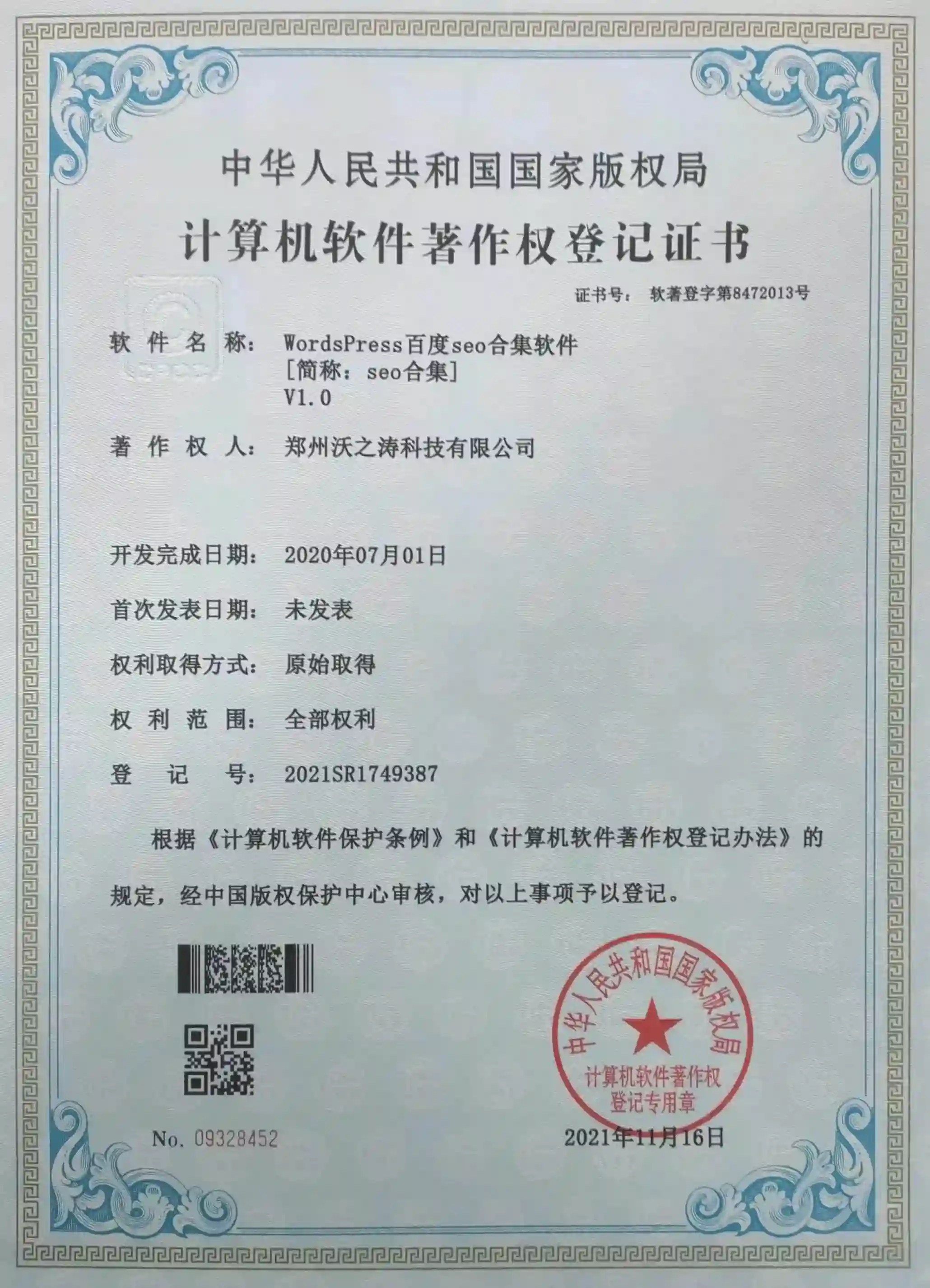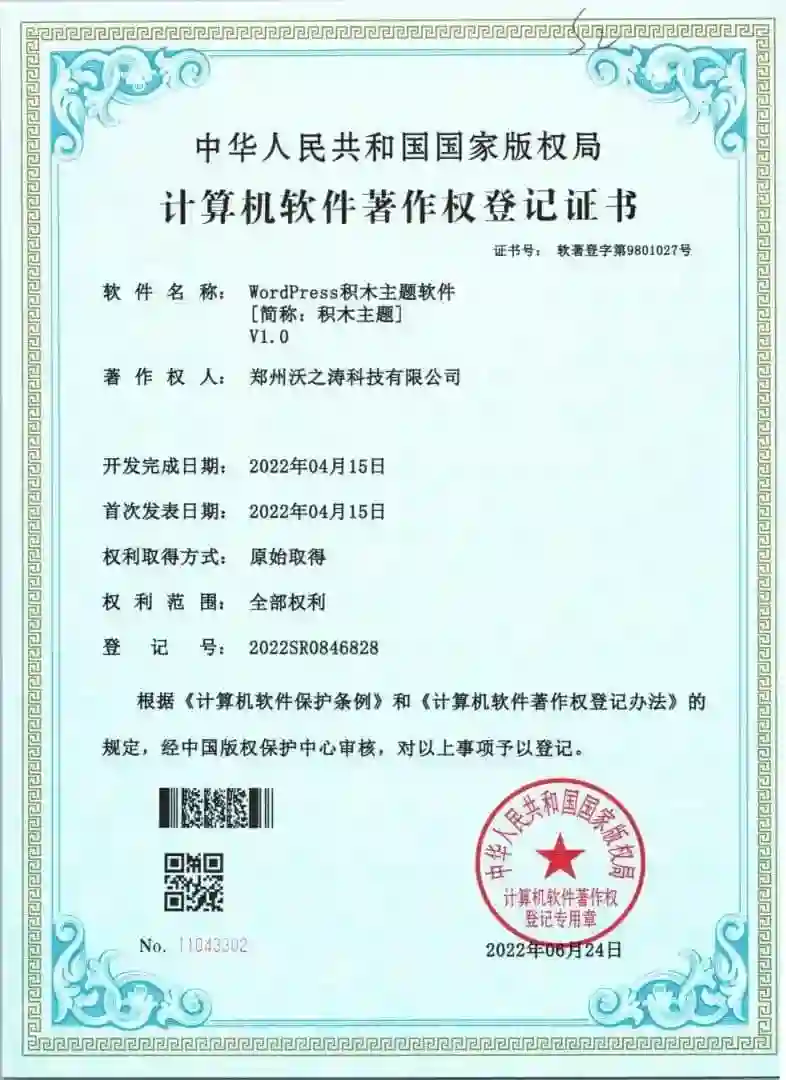用户
ID: 剩余积分:
积分仅限于AI文章写作也可以用于WordPress下的SEO合集插件“智能改写”“词库挖掘”“关键词排名监控”“AI智能DK”功能使用;
充值仅用于消费,不可变更,退款,提现,请慎重选择!
用户邮箱
验证码
暂无数据

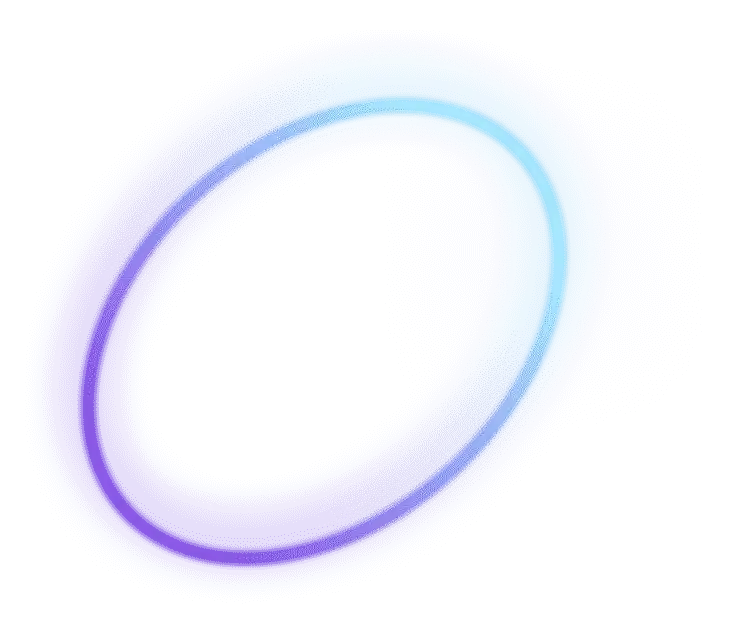
WordPress插件安装失败是一个常见但令人困扰的问题,可能会阻碍网站的功能扩展和优化。本文将提供一套完整的解决方案,帮助您彻底解决这一问题。
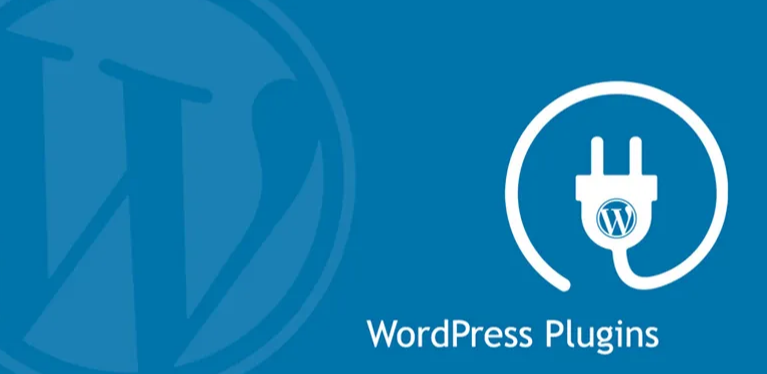
WordPress需要在服务器上创建文件夹和文件,如果权限不足,安装往往会失败。确保您的wp-content/plugins目录具有正确的权限:755或777。您可以通过FTP客户端或服务器控制面板修改权限。
服务器配置对插件安装也有限制作用。某些主机提供商出于安全或性能考虑,会设置特定的服务器配置参数,这些参数可能影响插件的正常安装。若遇到此类问题,建议联系主机提供商,咨询是否存在相关服务器配置限制,并寻求其协助调整。例如,部分服务器可能限制了PHP的执行时间或内存使用量,而一些功能复杂的插件在安装过程中可能需要较多资源,此时就会因服务器配置限制而安装失败。
插件对PHP版本有一定要求,若WordPress网站使用的PHP版本低于插件所需版本,安装必然失败。当遇到因PHP版本导致的安装问题时,可联系主机提供商,请求升级PHP版本。若升级PHP版本不可行,也可尝试寻找与当前PHP版本兼容的插件版本。比如,一些新开发的插件可能需要PHP 8.0及以上版本,而你的网站仍在使用PHP 7.4,此时就需进行版本升级或更换插件。
插件文件过大,超出服务器设定的文件大小限制时,安装也会失败。遇到这种情况,可尝试通过FTP将插件文件上传到服务器上的wp-content/plugins文件夹中,然后在WordPress后台激活插件。例如,若插件文件大小为50MB,而服务器限制的上传文件大小为20MB,通过FTP上传则可绕过这一限制,成功将插件文件放置在指定目录,再在后台完成激活操作。
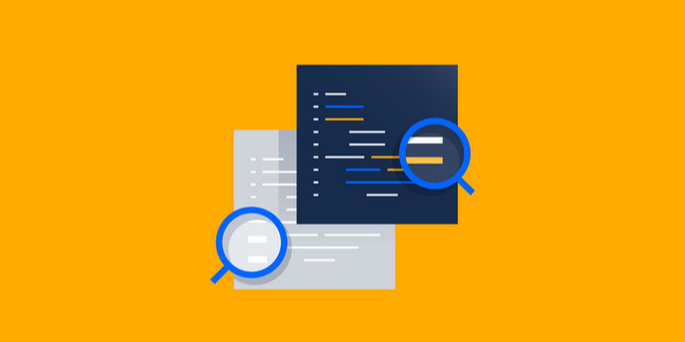
在wp-config.php文件中启用调试模式,以获取更详细的错误信息:
define('WP_DEBUG', true); define('WP_DEBUG_LOG', true); define('WP_DEBUG_DISPLAY', false);
启用后,错误日志将保存在wp-content/debug.log中。
在安装插件前,检查其与您当前WordPress版本和已安装插件的兼容性。临时禁用其他插件并切换至默认主题(如Twenty Twenty-Four),可以帮助确定是否存在冲突。
当自动安装失败时,手动安装是可靠的替代方法:
从WordPress插件库或可信来源下载插件ZIP文件
解压文件到本地计算机
通过FTP上传解压后的文件夹到wp-content/plugins/目录
在WordPress后台的"插件"页面中激活插件
确保服务器满足插件运行的所有要求,包括PHP扩展(如XML、GD库等)、数据库权限和必要的服务器模块。
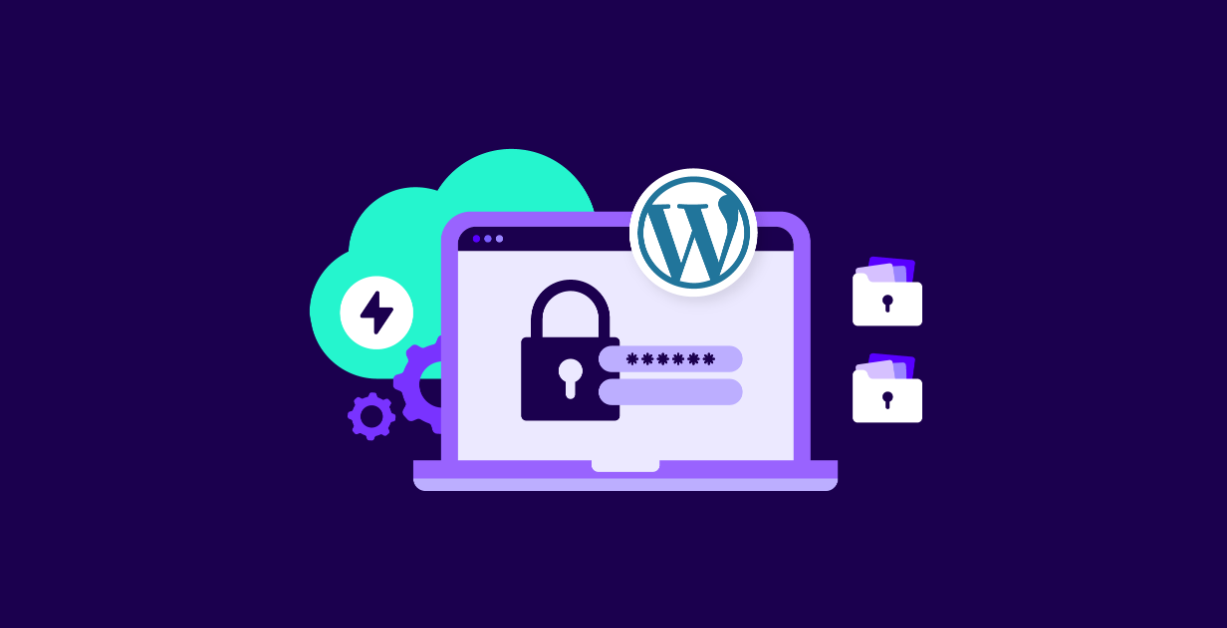
保持WordPress核心、主题和插件更新
定期检查并优化数据库
实施备份策略,以便在出现问题时恢复
使用最新稳定的PHP版本(如8.0以上)
配置适当的PHP内存限制(至少128MB,推荐256MB)
设置足够的执行时间和上传文件大小限制
遵循最小权限原则,只授予必要的文件权限
定期检查文件和目录权限
使用安全插件保护您的网站

在处理WordPress插件安装失败问题时,需耐心排查上述各类原因。若你在网站搭建和维护过程中仍遇到困难,沃之涛科技在网站建设、WordPress相关问题解决等方面拥有丰富经验,其专业团队能够为你提供高效、专业的技术支持,助力你顺利解决插件安装及其他各类网站问题,保障网站的稳定运行和功能扩展。